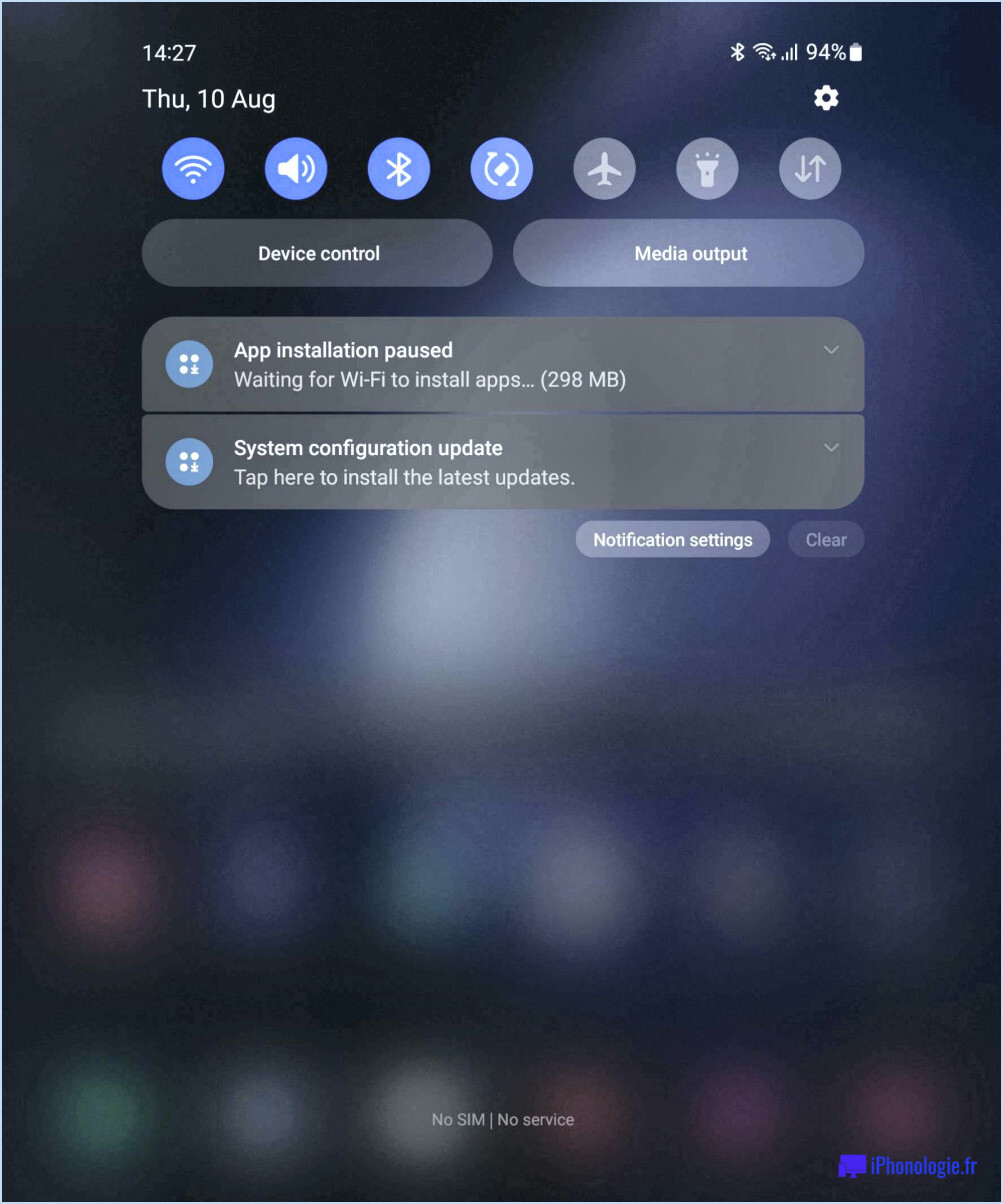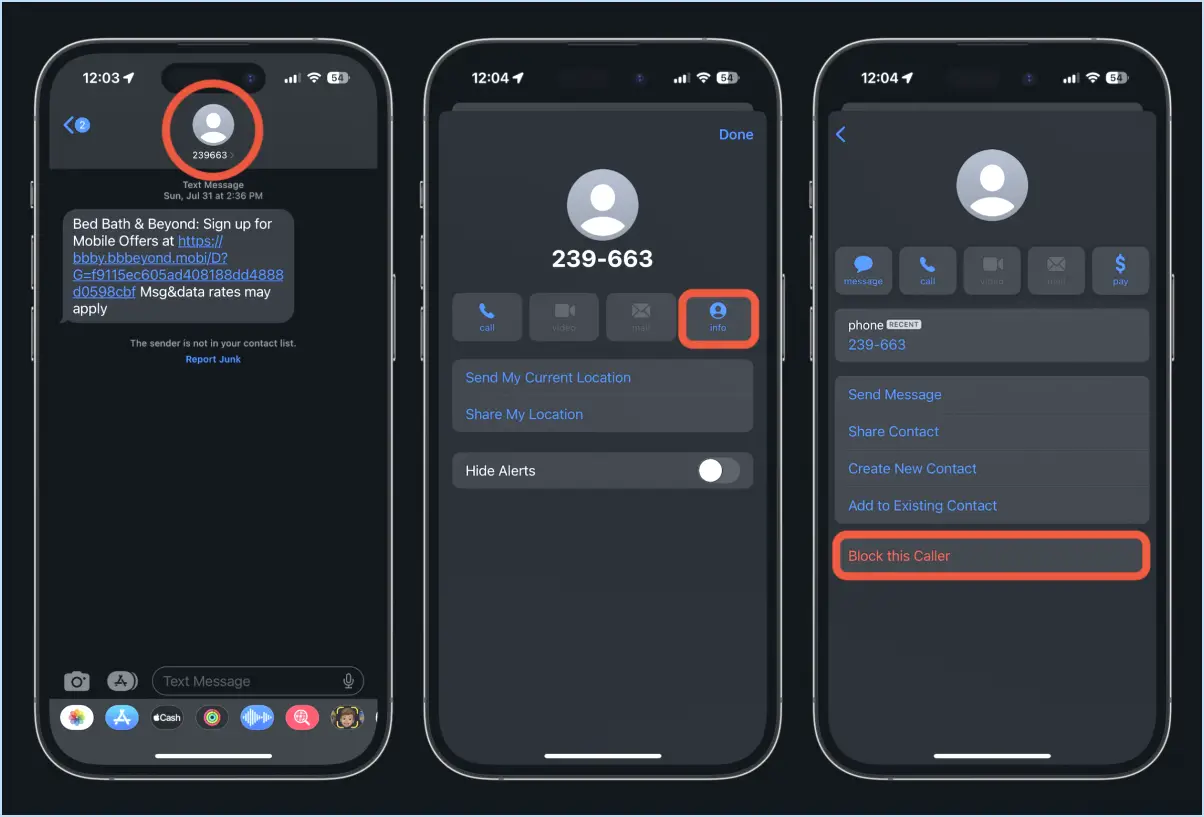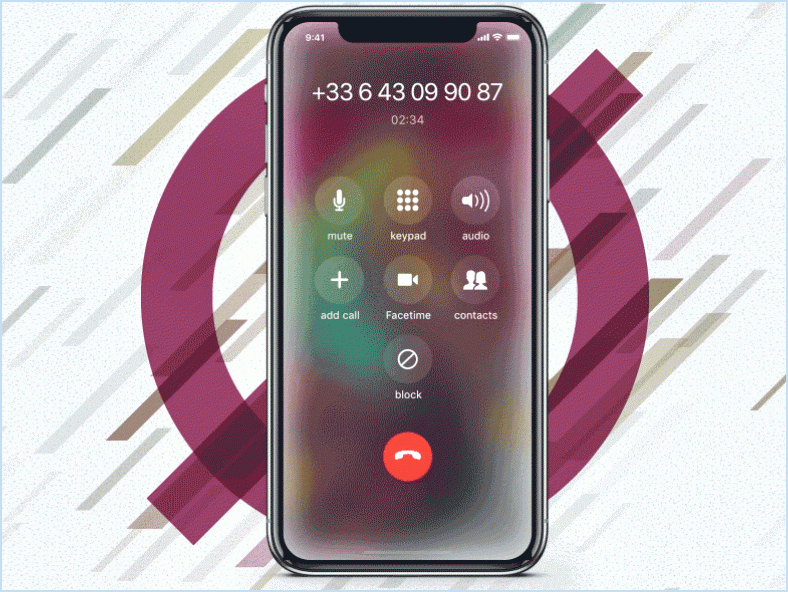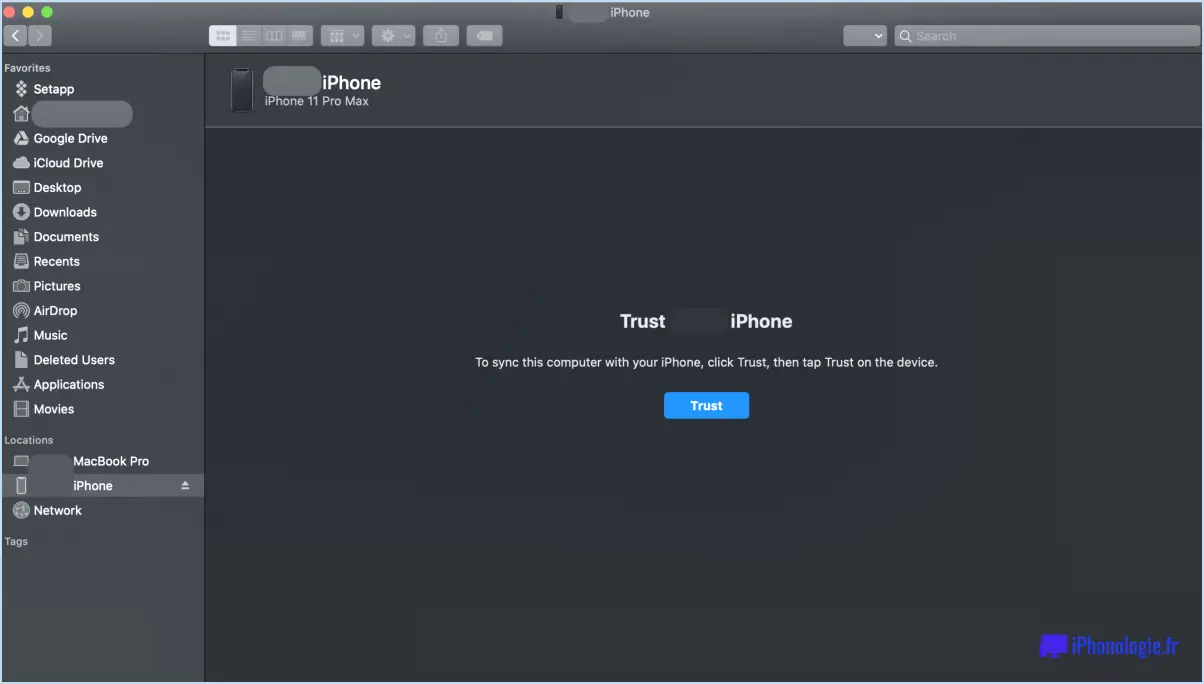Comment récupérer les données d'un iPhone après une réinitialisation d'usine?
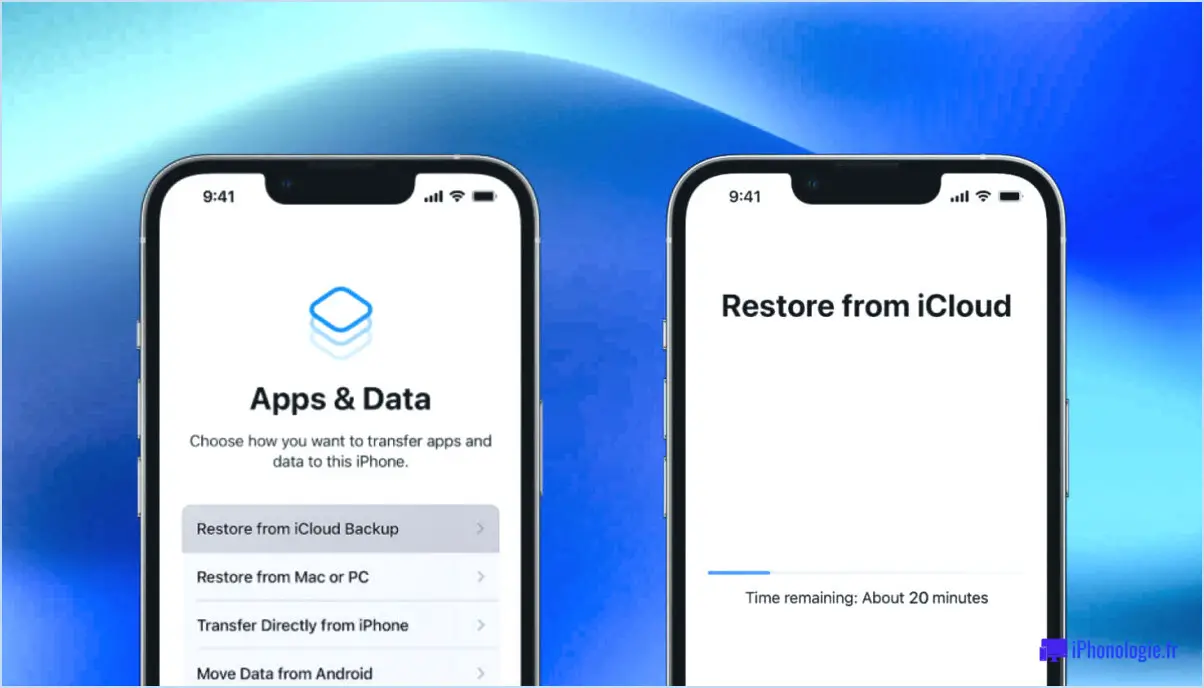
Pour récupérer les données de l'iPhone après une réinitialisation d'usine, vous disposez de plusieurs options efficaces :
- Programme de récupération des données: L'utilisation d'un programme de récupération de données fiable tel que Dr. Fone pour iOS peut être un excellent choix. Ces outils spécialisés sont conçus pour récupérer les données perdues sur les iPhones, même après une réinitialisation d'usine. Il vous suffit d'installer le logiciel sur votre ordinateur, de connecter votre iPhone et de suivre les instructions pour lancer le processus de récupération. Dr. Fone et les programmes similaires peuvent vous aider à récupérer un large éventail de données, notamment les contacts, les messages, les photos, les vidéos, etc.
- Sauvegarde iCloud ou iTunes: Si vous avez eu la prévoyance de sauvegarder votre iPhone sur iCloud ou iTunes avant la réinitialisation d'usine, vous avez de la chance. La restauration de votre appareil à partir d'une sauvegarde peut vous permettre de récupérer efficacement vos données perdues. Voici comment procéder :
- iCloud: Allez dans Réglages > Général > Réinitialiser > Effacer tout le contenu et tous les réglages. Au cours du processus de configuration, choisissez "Restaurer à partir de la sauvegarde iCloud" et sélectionnez la sauvegarde la plus récente contenant les données que vous souhaitez récupérer.
- iTunes: Connectez votre iPhone à l'ordinateur sur lequel iTunes est installé, puis choisissez votre appareil. Cliquez sur "Restaurer la sauvegarde" et sélectionnez la date de sauvegarde appropriée pour restaurer vos données.
N'oubliez pas qu'il est essentiel d'agir rapidement après une réinitialisation d'usine pour augmenter les chances de récupération des données. Évitez d'utiliser votre iPhone de manière intensive ou de créer de nouvelles données, car cela pourrait écraser les fichiers supprimés, ce qui rendrait la récupération plus difficile.
Bien que ces méthodes soient très efficaces, il n'est pas garanti que toutes vos données soient récupérées. Il est essentiel d'avoir un système de sauvegarde en place régulièrement pour protéger vos informations importantes. En outre, envisagez d'utiliser des services basés sur le cloud pour sauvegarder automatiquement vos données, afin de vous assurer que vous ne perdrez pas de fichiers précieux en cas d'événements imprévus.
Comment récupérer les fichiers supprimés de mon iPhone sans ordinateur?
Pour récupérer les fichiers supprimés de votre iPhone sans ordinateur, plusieurs options s'offrent à vous :
- Application de récupération de fichiers : Utilisez une application de récupération de fichiers fiable comme Disk Drill, qui peut analyser votre iPhone à la recherche de fichiers supprimés et les restaurer dans leur état d'origine.
- Sauvegarde iCloud ou iTunes : Vérifiez si vous disposez d'une sauvegarde récente sur iCloud ou iTunes. Vous pouvez restaurer votre iPhone à partir d'une sauvegarde précédente, qui peut inclure les fichiers supprimés.
Rappelez-vous qu'il est essentiel d'agir rapidement et d'éviter d'utiliser votre iPhone de manière intensive après la perte de données afin d'augmenter les chances de réussite de la récupération. Veillez toujours à mettre en place des sauvegardes pour protéger vos précieuses données.
Combien coûte la récupération des données de l'iPhone?
Les coût de la récupération des données de l'iPhone varie en fonction du fournisseur de services que vous choisissez. Il existe des options qui peuvent offrir un essai gratuit pour vous permettre de tester leurs services avant de vous engager. Il est essentiel de rechercher différents fournisseurs et de comparer leurs structures tarifaires pour trouver celui qui répond à vos besoins et à votre budget.
Comment restaurer les réglages d'usine de mon iPhone sans l'identifiant Apple?
Pour restaurer les réglages d'usine de votre iPhone sans identifiant Apple, vous avez deux options : utiliser iTunes ou iCloud. Si vous préférez iTunes, assurez-vous que la dernière version est installée sur votre ordinateur. Connectez votre iPhone à l'ordinateur et ouvrez iTunes. Cliquez sur l'icône du téléphone dans le coin supérieur gauche, puis choisissez "Résumé". Faites défiler vers le bas et cliquez sur "Restaurer l'iPhone" pour continuer.
Si vous préférez utiliser iCloud, assurez-vous que votre iPhone est connecté à un réseau Wi-Fi et chargé. Allez dans "Réglages", appuyez sur votre nom, puis choisissez "iCloud". Faites défiler vers le bas et sélectionnez "Trouver mon iPhone", puis désactivez-le en saisissant le mot de passe de votre identifiant Apple. Retournez ensuite dans "Réglages", touchez "Général", puis "Réinitialiser", et enfin choisissez "Effacer tout le contenu et tous les réglages".
N'oubliez pas que la restauration des paramètres d'usine de votre iPhone effacera toutes les données, alors assurez-vous de sauvegarder vos informations importantes au préalable.
Comment restaurer mon iPhone à partir d'une sauvegarde sous Windows?
Pour restaurer votre iPhone à partir d'une sauvegarde sous Windows, vous devez installer iTunes sur votre ordinateur. Une fois installé, connectez votre iPhone et ouvrez iTunes. Dans le menu de gauche, cliquez sur "Appareil". Sous "Résumé", sélectionnez "Restaurer la sauvegarde". Choisissez la sauvegarde souhaitée et cliquez sur "Restaurer". Cette action remplacera toutes les données actuelles de votre iPhone par les données de la sauvegarde sélectionnée.
Apple propose-t-elle des services de récupération de données?
Oui, Apple propose des services de récupération de données. Si le disque dur de votre Mac tombe en panne, vous pouvez l'apporter à un Apple Store qui tentera de récupérer les données. Pour les utilisateurs de PC dont le disque dur tombe en panne, il est conseillé de faire appel à un professionnel. entreprise de récupération de données pour obtenir de l'aide.
Comment sauvegarder mon iPhone sur mon ordinateur sans iTunes?
Pour sauvegarder votre iPhone sur votre ordinateur sans iTunes, vous avez plusieurs options.
- iCloud: Utilisez les 5 Go d'espace de stockage gratuit offerts par iCloud pour des sauvegardes automatiques par Wi-Fi.
- Applications tierces: Envisagez d'utiliser des applications comme CopyTrans ou iBackupBot pour des solutions de sauvegarde alternatives.
N'oubliez pas de vous connecter à un réseau Wi-Fi stable et de vous assurer que vous disposez d'un espace de stockage suffisant sur iCloud ou sur votre ordinateur. Effectuez régulièrement des sauvegardes pour protéger vos données.
Puis-je récupérer des données après avoir réinstallé Windows?
Oui, vous pouvez récupérer des données après avoir réinstallé Windows. Si vous avez un fichier de sauvegarde de vos données, vous pouvez restaurer sur votre ordinateur après avoir réinstallé Windows. Si vous n'avez pas de sauvegarde vous pouvez essayer de récupérer de votre ordinateur disque dur de votre ordinateur.
Où sont stockées les sauvegardes de l'iPhone sous Windows 10?
Les sauvegardes de l'iPhone sont stockées dans un dossier appelé "Sauvegardes.backupdb" sur votre ordinateur Windows 10. Les sauvegardes sont créées automatiquement par iTunes et contiennent des informations sur les réglages de votre appareil, les données des applications et les fichiers multimédias.